Come inserire automaticamente righe in Excel?
Se hai bisogno di inserire frequentemente righe vuote in un foglio di lavoro, puoi fare clic con il tasto destro del mouse sulla riga intera per selezionare Inserisci e aggiungere una riga vuota. Tuttavia, forse il metodo del clic destro non è abbastanza comodo per te. Ora ti presenterò alcune scorciatoie per inserire righe vuote in Excel.
Inserire automaticamente righe con scorciatoie in Excel
Inserire automaticamente righe con VBA
Inserire automaticamente righe con scorciatoie in Excel
Fortunatamente, ci sono delle scorciatoie che possono inserire rapidamente una riga vuota in Excel.
Seleziona l'intera riga sopra la quale desideri inserire una riga vuota e premi contemporaneamente i tasti Shift + Ctrl + +, quindi verrà inserita una riga vuota.
 |
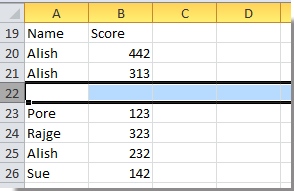 |
Inserire automaticamente righe con VBA
Esiste un codice VBA che può creare altre scorciatoie per inserire una riga vuota.
1. Premi i tasti Alt + F11 per aprire la finestra Microsoft Visual Basic For Applications.
2. Clicca su Modulo > Inserisci per inserire una finestra Modulo e copia il seguente VBA nella finestra.
VBA: Inserisci riga vuota.
Public Sub InsertRow()
ActiveCell.Offset(1, 0).Rows("1:1").EntireRow.Insert Shift:=xlDown
End Sub
3. Chiudi la finestra e torna a Excel, quindi premi i tasti Alt + F8 per aprire la finestra di dialogo Macro.
4. Nella finestra di dialogo Macro, seleziona InsertRow dall'elenco e fai clic su Opzioni. Vedi screenshot:
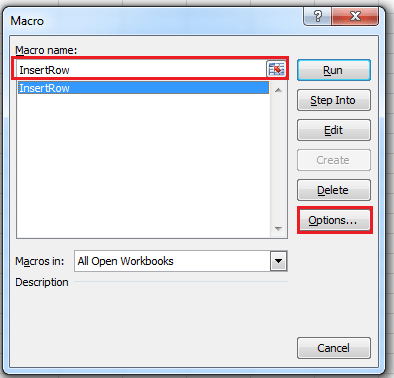
5. Nella finestra di dialogo Opzioni Macro, premi contemporaneamente i tasti Shift e R, quindi fai clic su OK per tornare alla finestra di dialogo Macro.

6. Fai clic su Esegui per chiudere la finestra di dialogo Macro. Ora premendo contemporaneamente i tasti Shift + Ctrl + R verrà inserita una riga vuota sotto la cella attiva.
I migliori strumenti per la produttività in Office
Potenzia le tue competenze in Excel con Kutools per Excel e sperimenta un'efficienza mai vista prima. Kutools per Excel offre oltre300 funzionalità avanzate per aumentare la produttività e farti risparmiare tempo. Clicca qui per ottenere la funzione di cui hai più bisogno...
Office Tab porta le schede su Office e rende il tuo lavoro molto più semplice
- Abilita la modifica e lettura a schede in Word, Excel, PowerPoint, Publisher, Access, Visio e Project.
- Apri e crea più documenti in nuove schede della stessa finestra invece che in nuove finestre.
- Aumenta la produttività del50% e riduce centinaia di clic del mouse ogni giorno!
Tutti gli add-in Kutools. Un solo programma di installazione
La suite Kutools for Office include add-in per Excel, Word, Outlook & PowerPoint più Office Tab Pro, ideale per i team che lavorano su più app di Office.
- Suite tutto-in-uno — Add-in per Excel, Word, Outlook & PowerPoint + Office Tab Pro
- Un solo programma di installazione, una sola licenza — configurazione in pochi minuti (pronto per MSI)
- Funzionano meglio insieme — produttività ottimizzata su tutte le app Office
- Prova completa30 giorni — nessuna registrazione, nessuna carta di credito
- Massimo risparmio — costa meno rispetto all’acquisto singolo degli add-in